Deze 9 functies van iOS 26 wil je vandaag nog proberen
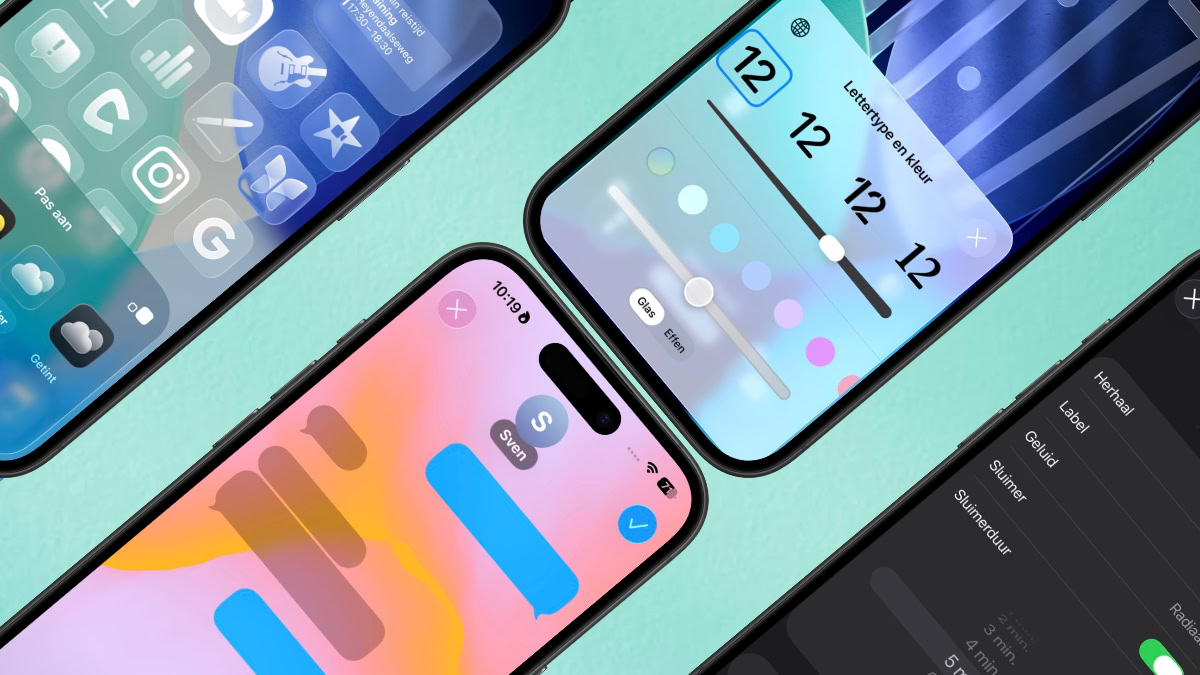
Met iOS 26 heeft je iPhone er weer een heleboel nieuwe functies bij, maar deze 9 wil je metéén proberen.
Lees verder onder de advertentie
Het grote iPad & iPhone boek 2026
€ 13,99
In deze speciale uitgave ontdek je álle nieuwe functies van iOS 26 en iPadOS 26! Zo haal je nog meer uit je iPhone en iPad.
- Alles over iOS 26 en iPadOS 26: ontdek de compleet nieuwe look en functies
- Stap-voor-stap uitleg van alle nieuwe functies en verborgen tips
- 57 workshops voor alle apps

Maak kennis met iOS 26
iOS 26 is de volgende grote update voor het besturingssysteem van de iPhone. Je kunt hem inmiddels (bijna) installeren, want vanaf maandag 15 september om 19:00 uur Nederlandse tijd is het zover. Installeren werkt via ‘Instellingen>Algemeen>Software-updates’, maar je hebt wel een iPhone met iOS 26-ondersteuning nodig.
Met iOS 26 krijgt de interface van de iPhone een compleet nieuw design, met dank aan Liquid Glass. Dit is een doorzichtig, dynamisch materiaal waardoor het lijkt alsof veel elementen van glas zijn gemaakt. Denk aan vensters, menu’s, knoppen en het Bedieningspaneel.
Maar naast een nieuw design zijn er uiteraard ook veel nieuwe functies die je iPhone weer een stukje handiger (en leuker) maken. Deze negen moet je sowieso meteen proberen!
kooptip

Maximale korting en dubbele data als je thuis internet van KPN hebt
De leukste én handigste functies in iOS 26
-
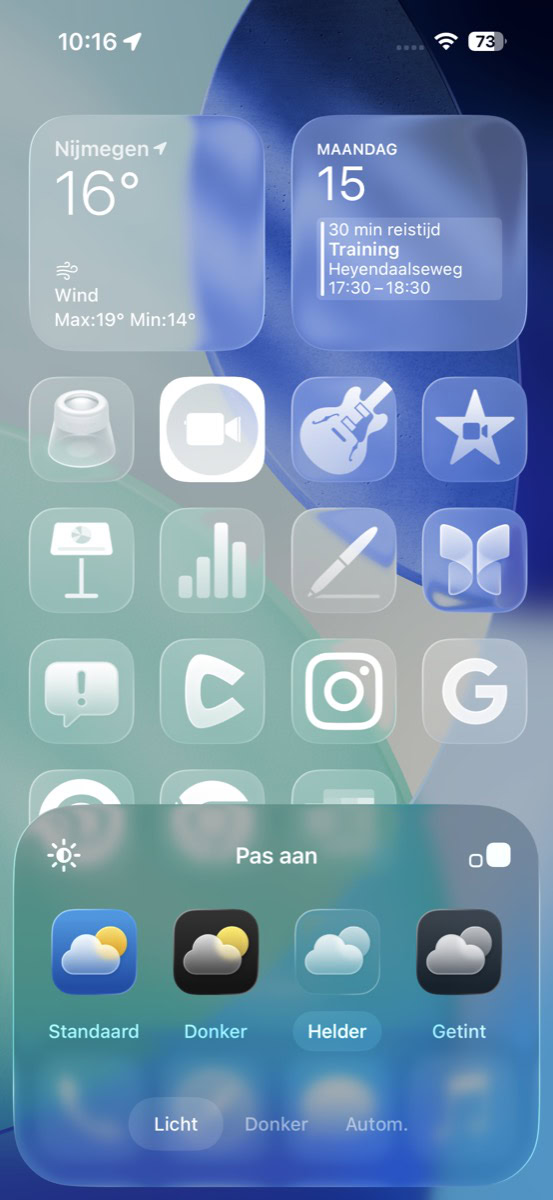 1
1Icoontjes met Liquid Glass
Als je Liquid Glass ook op je app-icoontjes wilt zien, moet je dit effect handmatig toepassen. Leg je vinger op het thuisscherm, tot de icoontjes gaan wiebelen. Tik linksboven op ‘Wijzig’ en kies ‘Pas aan’. Tik nu rechts op ‘Helder’ en je icoontjes zijn helemaal in Liquid Glass-stijl!
-
 2
2Maak Liquid Glass duidelijker
Hoe fris Liquid Glass ook is: misschien vind je alles net iets té transparant. Ga in dat geval naar ‘Instellingen>Toegankelijkheid>Weergave en tekstgrootte’ en activeer de schakelaar bij ‘Maak minder doorzichtig’.
Alle Liquid Glass-elementen zijn nu een stuk minder transparant, zodat elementen op de achtergrond minder doorschijnen. Daardoor kun je alles een stuk beter aflezen, al oogt zo’n ‘matglas’ effect wel wat minder nieuw.
-
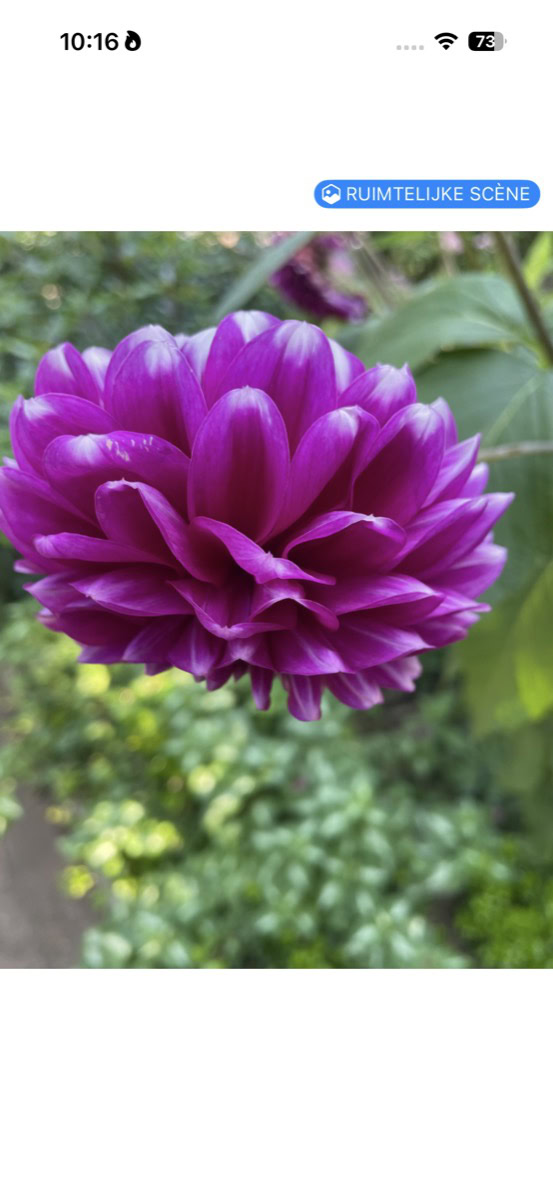 3
33D-effect voor je Foto’s
Overigens kun je het 3D-effect ook op je vergrendelscherm toepassen. Open je lockscreen, leg je vinger op het scherm en kies de plus. Tik nu op ‘Foto’s’ en kies je gewenste plaatje. Door nu onderin weer op het zeshoek-icoontje te tikken, wordt je Ruimtelijke scène gemaakt. Sla op met ‘Voeg toe’.
-
 4
4Geef de klok een nieuwe look
Over het vergrendelscherm gesproken: daar kun je ook de klok aanpassen! Open weer je lockscreen, leg je vinger op het scherm en kies ‘Pas aan’. Tik nu op de klok. Onderin kun je de stijl veranderen door ‘Glas’ of ‘Effen’ te kiezen.
-
 5
5Maak kennis met het nieuwe Camera
In de Camera-app staan alleen nog de belangrijkste knoppen standaard in beeld. Open de app maar eens: onderaan vind je de modi ‘Video’ en ‘Foto’, verder niets. Daardoor oogt de app overzichtelijker en zitten er minder elementen in de weg terwijl jij fotografeert.
Wil je toch een modus als ‘Portret’ of ‘Timelapse’ raadplegen? Veeg dan simpelweg over de ‘Video/Foto’-knop en je komt ze vanzelf tegen. Wil je de instellingen aanpassen? Tik rechtsboven op de zes bolletjes; het pijltje midden bovenin is verdwenen.
-
 6
6Twee nieuwe apps!
De iPhone heeft er niet één, maar twee nieuwe apps bij! De eerste is ‘Voorvertoning‘. Die ken je al van de Mac en maakt het veel gemakkelijker om afbeeldingen, pdf’jes en andere bestanden te openen en bewerken.
De ander is ‘Games‘, een soort hub voor de spelletjes op je iPhone. Zo kun je je games openen en bekijken, maar ook scores bijhouden en de activiteit van je vrienden in de gaten houden. Ga er vooral mee aan de slag en ontdek wat er mogelijk is!
-
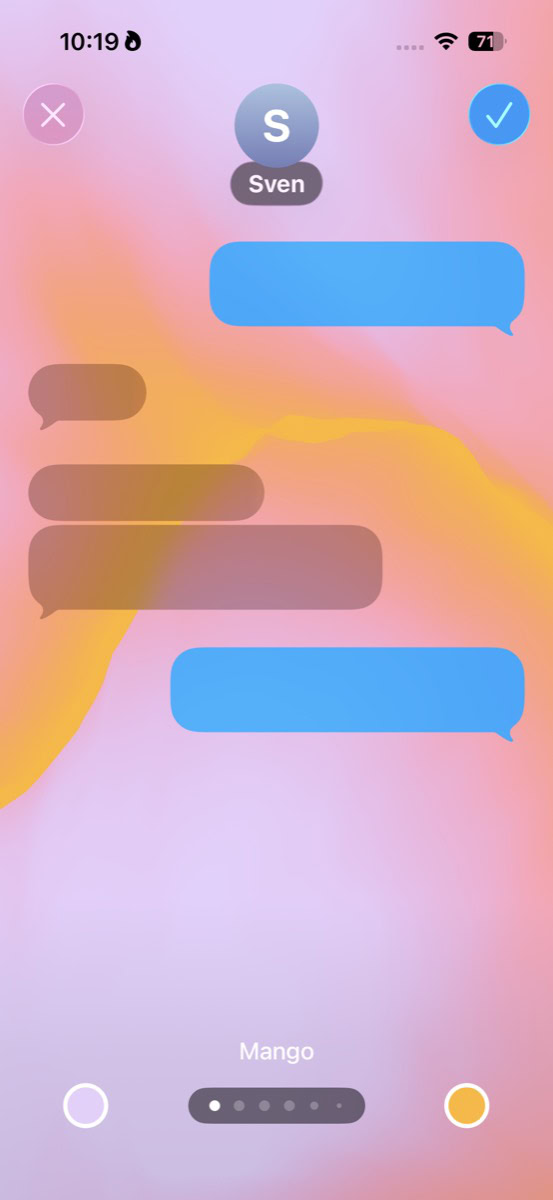 7
7Maak je Berichten nog persoonlijker
Apple heeft al wat plaatjes voor je klaargezet, zoals ‘Kleur’, ‘Lucht’ en ‘Water’. Daaronder staan suggesties van plaatjes die op je iPhone staan. Bij ‘Foto’ open je je complete fotobibliotheek en kun je helemaal zelf iets kiezen.
-
 8
8Blijf langer (of korter) liggen
Gebruik je je iPhone als wekker? Dan ben je vast dol op sluimeren. Apple geeft je per druk op de sluimer-knop negen minuten extra om te blijven liggen, niet meer en niet minder. iOS 26 brengt hier verandering in, want je kunt nu zelf instellen hoelang je wilt sluimeren.
Open de Klok-app, kies het tabblad ‘Wekkers’ en tik op een van je wekkers. Of maak een nieuwe met de plus rechtsboven. Tik dan onderin op ‘Sluimerduur’. Scrol nu horizontaal door de regelaar om je gewenste aantal minuten te kiezen. Sla op met het vinkje rechtsboven.
-
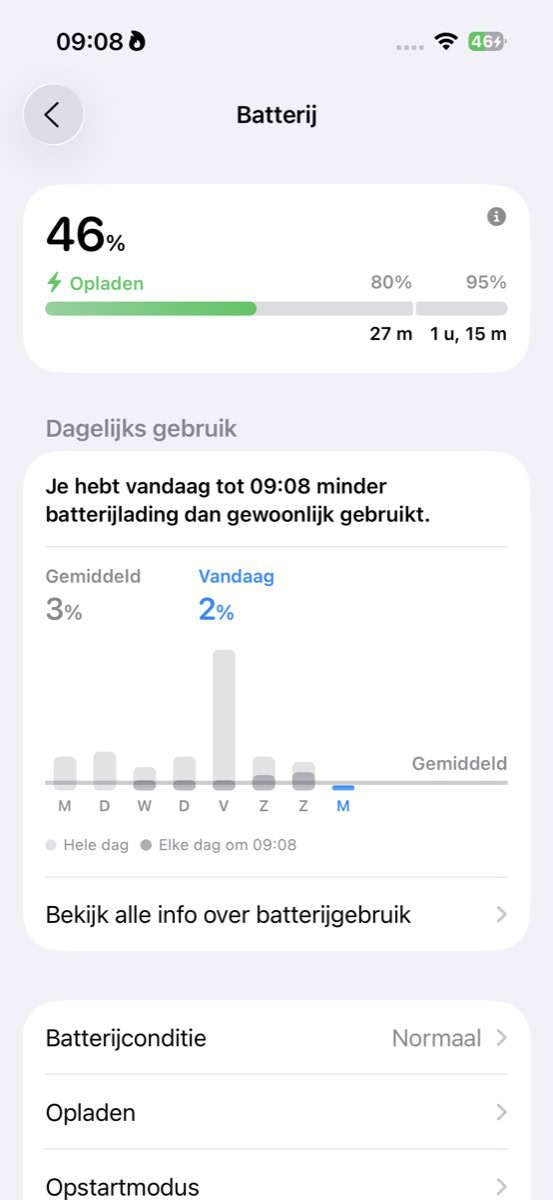 9
9Hoelang moet je iPhone nog opladen?
Ligt je iPhone aan de lader, maar ben je benieuwd hoelang het duurt tot hij (bijna) vol is? Open ‘Instellingen’ en tik op ‘Batterij’. Bovenaan zie je een voortgangsbalk die de oplaadtijd aangeeft.
In die balk zie je hoelang het nog duurt tot de batterij de 95% bereikt, maar ook de 80%. De batterij bereikt laatstgenoemde in verhouding een stuk sneller. Dat percentage is dus handig om te weten als je snel het huis uit moet, maar je iPhone nog wel even mee moet.




Praat mee
0